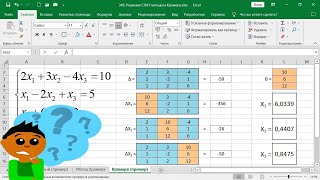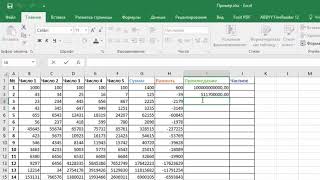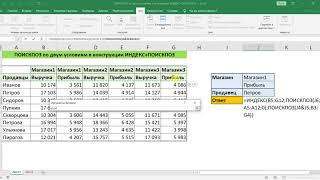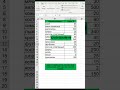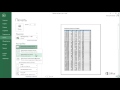КАК СКЛАДЫВАТЬ ЧИСЛА В ЭКСЕЛЕ
Многие пользователи Microsoft Excel задаются вопросом, как складывать числа в этой программе. Excel предлагает несколько способов выполнить данную операцию.
Самый простой способ сложения чисел в Excel - использовать формулу SUM. Выделите ячейки, содержащие числа для сложения, а затем введите формулу "=СУММ(ссылки_на_ячейки)". Нажмите клавишу Enter и Excel автоматически сложит числа и отобразит результат в выбранной ячейке.
Для более сложных расчетов можно использовать формулу SUMIF, которая позволяет сложить только определенные ячейки, удовлетворяющие определенному условию. Формула SUMIF имеет синтаксис "=СУММЕСЛИ(диапазон_ячеек, условие, [диапазон_слагаемых])". Первый аргумент - диапазон ячеек для проверки условия, второй аргумент - условие, которое должно быть выполнено, и, при желании, можно задать третий аргумент - диапазон слагаемых (ячеек, которые нужно сложить).
Также можно использовать оператор "+" для сложения чисел в Excel. Выделите ячейку, в которую нужно записать сумму, затем введите значения, которые нужно сложить с использованием оператора "+". Нажмите Enter и Excel сложит числа и отобразит результат.
Если необходимо сложить числа в столбце или строке, можно использовать функцию SUM вместо формулы. Например, чтобы сложить числа в столбце A, введите формулу "=СУММ(A:A)".
В Microsoft Excel есть и другие функции и методы сложения чисел. Изучая различные функции и формулы, вы сможете эффективно складывать числа в Excel для своих конкретных задач.
Как сложить числа в Excel Функция СУММ
30 Функция ВПР в Excel (VLOOKUP)
Формулы массивов в Excel. Примеры использования
Excel. Как суммировать ячейки с разных листов таблицы
Excel:Как посчитать сумму чисел в столбце или строке
САМЫЙ ПРОСТОЙ СПОСОБ считать проценты (%) – показываю на примерах
Умная таблица в Excel или секреты эффективной работы